บทความนี้สร้างขึ้นโดยใช้ซอฟต์แวร์แปลภาษา
การส่งอีเมลกลุ่ม
ในการสื่อสารทางธุรกิจ การส่งอีเมลเดียวกันไปยังผู้รับหลายคนอาจเป็นเรื่องที่ชาญฉลาด ด้วยฟีเจอร์ การส่งอีเมลกลุ่ม ใน Pipedrive คุณสามารถทำเช่นนั้นได้

ในการใช้ฟีเจอร์การส่งอีเมลกลุ่ม คุณต้องมีสิ่งต่อไปนี้:
- การซิงค์อีเมล ที่เปิดใช้งานด้วยบัญชีอีเมลที่ถูกต้อง
- หากคุณเป็นผู้ใช้ทั่วไป คุณต้องมีผู้ดูแลระบบเพื่อเปิดใช้งาน “การแก้ไขรายการจำนวนมาก” ภายใต้ การตั้งค่าการอนุญาตทั่วโลก
วิธีการส่งอีเมลกลุ่ม
ฟังก์ชัน การส่งอีเมลกลุ่ม มีให้ใช้งานในสถานที่ต่อไปนี้ใน Pipedrive:
- มุมมองรายการของแท็บ ลีด
- มุมมองรายการของแท็บ ดีล
- มุมมองรายการของแท็บ ผู้คน
- มุมมองรายการของแท็บ กิจกรรม
- มุมมองไทม์ไลน์ของแท็บ ผู้ติดต่อ
เมื่อเลือกผู้ติดต่อหลายคนในสถานที่ใด ๆ ที่ระบุไว้ข้างต้น คุณสามารถคลิกปุ่ม “ส่งอีเมลกลุ่ม” เพื่อส่งอีเมลเฉพาะไปยังผู้ติดต่อที่เลือกหรือเชื่อมโยงทั้งหมดในครั้งเดียว.
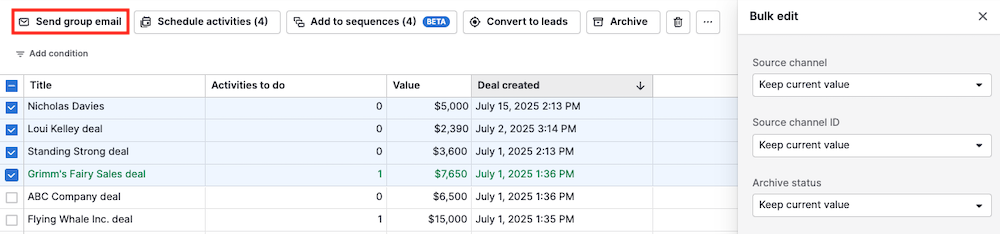
คุณจะต้องให้รายละเอียดที่เกี่ยวข้องเกี่ยวกับอีเมลที่ส่งไปยังกลุ่มผู้ติดต่อดังกล่าว.
- ผู้รับ – ผู้ติดต่อที่เลือกก่อนคลิกปุ่ม “ส่งอีเมลกลุ่ม” จะปรากฏในคอลัมน์นี้ ในพื้นที่นี้ คุณยังสามารถค้นหาและเพิ่มผู้ติดต่อเพิ่มเติมได้.
- แม่แบบอีเมล – คุณสามารถเลือกแม่แบบเพื่อส่งอีเมลที่สร้างไว้ก่อนหน้านี้ เรียนรู้เพิ่มเติมเกี่ยวกับแม่แบบอีเมลใน บทความนี้.
- การมองเห็น – อีเมลสามารถตั้งค่าให้ปรากฏเป็นที่มองเห็นได้สำหรับผู้ใช้ Pipedrive คนอื่น ๆ ตามสิทธิ์การมองเห็น หรือกำหนดให้เป็นส่วนตัว เรียนรู้เพิ่มเติมเกี่ยวกับการมองเห็นใน บทความนี้.
เมื่อคุณได้ให้รายละเอียดเหล่านั้นแล้ว ให้คลิกปุ่ม “ส่งข้อความ” เพื่อส่งอีเมลเหล่านั้น.
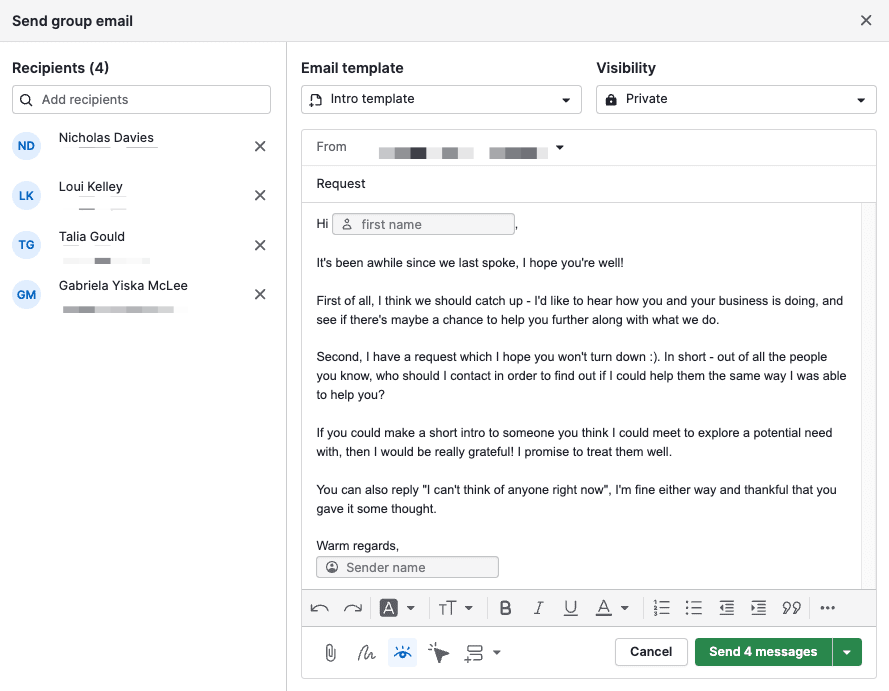
ดูอีเมลที่คุณส่งแล้ว
คุณสามารถไปที่ส่วน กล่องส่ง ของแท็บอีเมลเพื่อดูอีเมลที่รอดำเนินการ หรือที่ส่วน ส่งแล้ว เพื่อดูอีเมลที่คุณส่งแล้ว
ในส่วนกล่องส่งของแท็บอีเมล คุณจะเห็นผู้รับ อีเมลหัวข้อ การมองเห็น และสถานะของอีเมลนั้นๆ

เมื่ออีเมลถูกส่งแล้ว จะไม่สามารถดูได้ในส่วนกล่องส่งของแท็บอีเมล
แทนที่นั้น อีเมลเหล่านั้นจะสามารถดูได้ในส่วน ส่งแล้ว

วิธีการใช้ฟิลเตอร์เมื่อส่งอีเมลกลุ่ม
เพื่อกรองรายชื่อผู้ติดต่อที่คุณได้ส่งอีเมลไปแล้ว ให้ไปที่มุมมอง ผู้คน คลิกที่เมนูดรอปดาวน์ “ฟิลเตอร์” ที่มุมขวาบนและเลือก “เพิ่มฟิลเตอร์ใหม่”
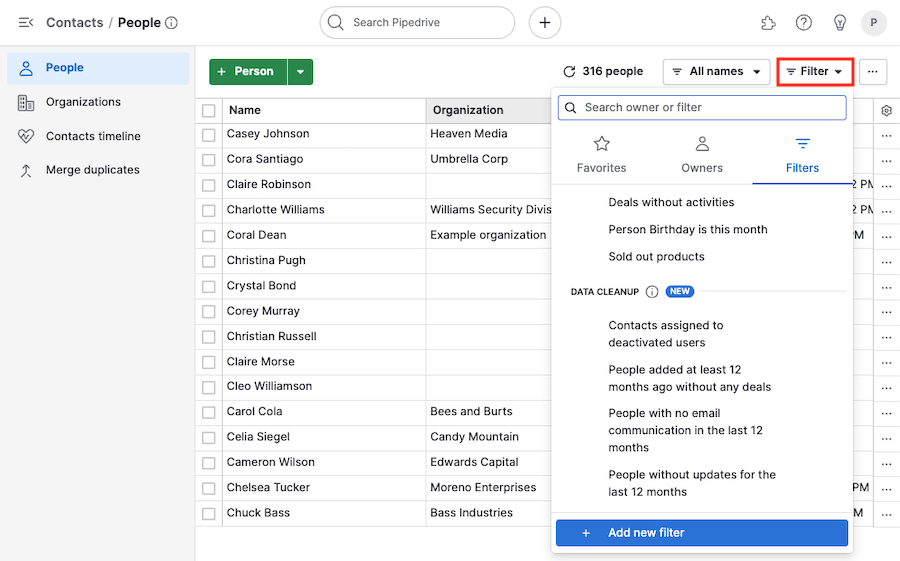
เมื่ออยู่ที่นั่น คุณสามารถสร้างฟิลเตอร์ชื่อ อีเมลล่าสุดที่ส่ง เพื่อเอาผู้ติดต่อที่ได้รับอีเมลจากคุณในช่วงเวลาที่กำหนดออก:
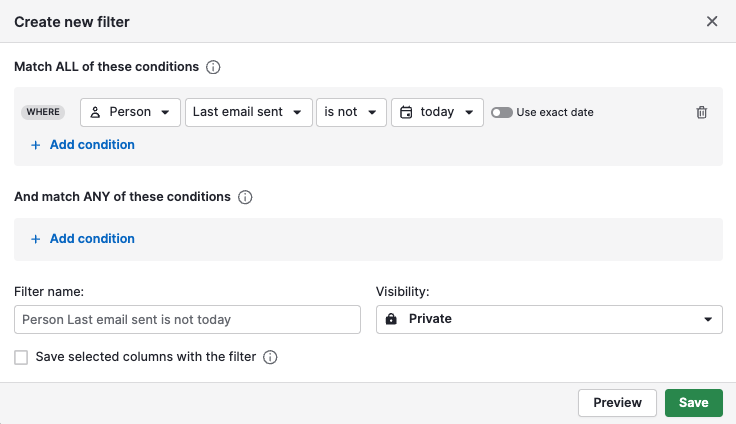
คุณยังสามารถใช้ฟิลเตอร์ จำนวนข้อความอีเมล
ตัวอย่างเช่น หากคุณมีรายชื่อผู้ติดต่อใหม่เอี่ยมที่จะส่งอีเมล คุณสามารถตั้งฟิลเตอร์เป็น จำนวนข้อความอีเมล > คือ > ศูนย์.
สิ่งนี้จะแสดงเฉพาะผู้ติดต่อที่คุณไม่เคยส่งอีเมลไป
ไม่ว่าฟิลเตอร์ใดก็ตาม ทันทีที่คุณส่งอีเมลไปยังผู้ติดต่อ พวกเขาจะถูกลบออกจากรายชื่อที่กรองแล้ว
บทความนี้เป็นประโยชน์หรือไม่
ใช่
ไม่